
Saitin shirin ta atomatik yana nufin cewa wani takamaiman aikace-aikacen zai rushe fayilolin wani tsawa lokacin da ka danna su. Idan kun saita tsoho mai bincike, wannan yana nufin cewa wannan shirin zai buɗe duk hanyoyin haɗin url lokacin da kuka je wurinsu daga wasu aikace-aikace (banda masu bincike) da takardu. Kari akan haka, za a bullo da tsoho mai binciken yayin aiwatar da tsarin da suka wajaba don sadarwa a Intanet. Bugu da ƙari, zaku iya saita ɓarna don buɗe fayilolin HTML da MHTML. Bari mu gano yadda ake sanya Opera tsohuwar mai bincike.
Kafa Presefinicized ta hanyar neman karamin aiki
Hanya mafi sauki ita ce shigar Opera ta tsohuwar maziyarci ta hanyar dubawa. Kowane lokaci shirin yana farawa, idan ba'a riga an shigar dashi ba da tsohuwa, an buɗe ƙaramin akwatin maganganu, ana yin shi don aiwatar da wannan shigarwa. Latsa maɓallin "Ee", kuma daga nan Opera shine tsohuwar hanyar bincike.

Wannan ita ce mafi sauki hanyar shigar Opera ta tsohuwar maziyarwa. Bugu da kari, abu ne na kowa da kowa, kuma ya dace da dukkan nau'ikan tsarin aiki na Windows. Haka kuma, koda ba ku sanya wannan shirin ta tsohuwa ba wannan lokacin, kuma danna maɓallin "A'a", zaku iya yin ta gaba lokacin da kuka ƙaddamar da mai binciken, ko ma da yawa daga baya.
Gaskiyar ita ce wannan akwatin maganganun zai bayyana koyaushe har sai kun saita Opera azaman tsoho mai bincike, ko kuma lokacin da kuka danna maballin "A'a", kar a bincika akwatin "Kada ku sake tambaya", kamar yadda aka nuna a hoton da ke ƙasa.
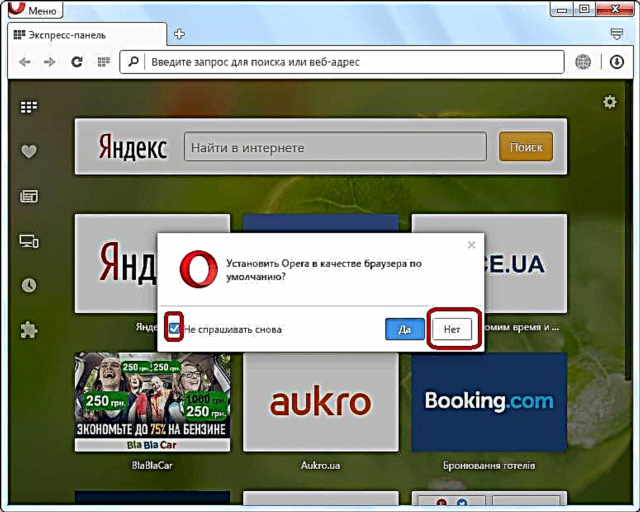
A wannan yanayin, shirin Opera ba zai zama tsoho mai bincike ba, amma akwatin tattaunawa yana neman ka yi wannan ba zai sake bayyana ba. Amma me za ku yi idan kun katange nuni da wannan tayin, sannan kuma ku canza tunaninku, kuma ku yanke shawarar har yanzu saita Opera azaman tsohuwar maziyarcin? Zamuyi magana game da wannan a ƙasa.
Shigar da Opera ta hanyar tsohuwar bura ta hanyar Windows Control Panel
Akwai wata hanyar da za a bi don sanya Opera tsohuwar mai bincike ta hanyar saitunan tsarin Windows. Mun nuna yadda hakan ke faruwa tare da misalin tsarin aiki na Windows 7.
Je zuwa menu na Fara, kuma zaɓi sashin "Shiryawar Tsara".

Idan babu wannan sashin a cikin Farkon menu (kuma wannan na iya zama), je zuwa Kwamitin Kulawa.

Sannan zaɓi ɓangaren "Shirye-shiryen".

Kuma a ƙarshe, muna zuwa sashin da muke buƙata - "Shirye-shirye ta asali."

Sannan mun danna abu - "Ayyukan tsohuwar shirin."

Kafin mu buɗe wani taga wanda zaku iya ayyana ayyuka don takamaiman shirye-shirye. A bangaren hagu na wannan taga, saika nemi shirin Opera, ka danna sunanta tare da maɓallin linzamin kwamfuta na hagu. A hannun dama na taga, danna kan rubutun "Yi amfani da wannan shirin ta atomatik."

Bayan haka, Opera ta zama tsoho mai amfani.
Laifin tune da kyau
Bugu da kari, zai yuwu a gyara lafuzzan bayanai yayin bude takamaiman fayiloli, da kuma aiki kan ka'idojin Intanet.
Don yin wannan, duk a cikin wannan sashe na Controlungiyar Gudanar da "faultawainiyar Ayyukan Tsohuwar", da zaɓar Opera a ɓangaren hagu na taga, a cikin rabin rabin shi danna kan rubutun "Zaɓi Predefin domin wannan shirin".

Bayan haka, taga yana buɗewa tare da fayiloli da ladabi iri iri waɗanda mai binciken Opera ke tallafawa aiki tare. Idan ka duba akwatin kusa da wani takamaiman abu, Opera ta zama shirin da zai buɗe ta kai tsaye.

Bayan munyi alƙawarin da suka dace, danna maballin "Ajiye".
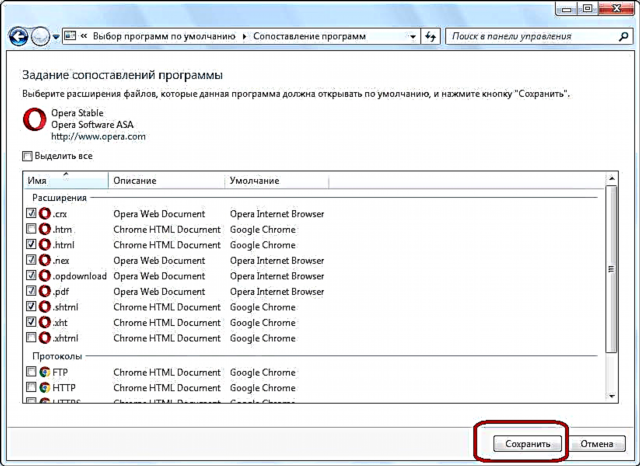
Yanzu Opera zata zama tsoho shirin na wadancan files din da kuma ladabi wadanda mu kanmu muka zaba.
Kamar yadda kake gani, ko da kun katange aikin tsohuwar hanyar bincike a cikin shirin Opera da kanta, lamarin bai da wuyar gyara ta hanyar sarrafawa. Kari akan haka, a nan zaka iya yin ainihin aikin fayiloli da lafuzzan da wannan maziyar ta buɗe ta tsohuwa.











